2023-07-08 187
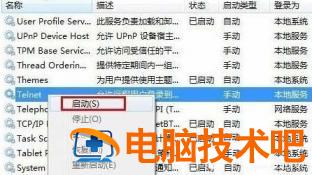
windows7开启telnet服务失败解决方法
1、依次点击“开始”→“控制面板”→“程序”,“在程序和功能”找到并点击“打开或关闭Windows功能”,进入Windows系统功能设置对话框,找到并勾选“Telnet客户端”和“Telnet服务器”,最后“确定”按钮,稍等片刻即可完成安装
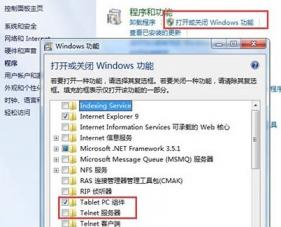
2、Windows7系统下载的Telnet服务安装完成后,默认情况下是禁用的,还需要启动服务,点击桌面左下角的圆形开始按钮,在Win7的万能搜索框中输入“服务”,从搜索结果中点击“服务”程序,进入Win7的服务设置
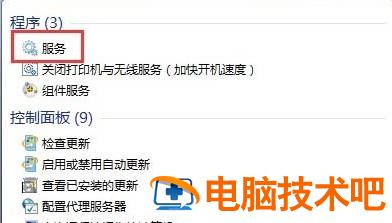
3、在Windows7点服务项列表中找到telnet,可以看到它的状态是被禁用的,下载双击Telnet项或者从右键菜单选择“属性”,将“禁用”改为“手动”,回到服务项列表,从Telnet的右键菜单中选择“启动”。这样Windows7系统下载的Telnet服务就启动了
原文链接:https://000nw.com/5990.html
=========================================
https://000nw.com/ 为 “电脑技术吧” 唯一官方服务平台,请勿相信其他任何渠道。
系统教程 2023-07-23
电脑技术 2023-07-23
应用技巧 2023-07-23
系统教程 2023-07-23
系统教程 2023-07-23
软件办公 2023-07-11
软件办公 2023-07-11
软件办公 2023-07-12
软件办公 2023-07-12
软件办公 2023-07-12
扫码二维码
获取最新动态
